
以下是邀请函的模板。
在“尊重”一词之后。
是需要分批填写姓名的地方。
以示尊重。
名字后面,需要根据性别不同。
加上“老师”或“女士”。
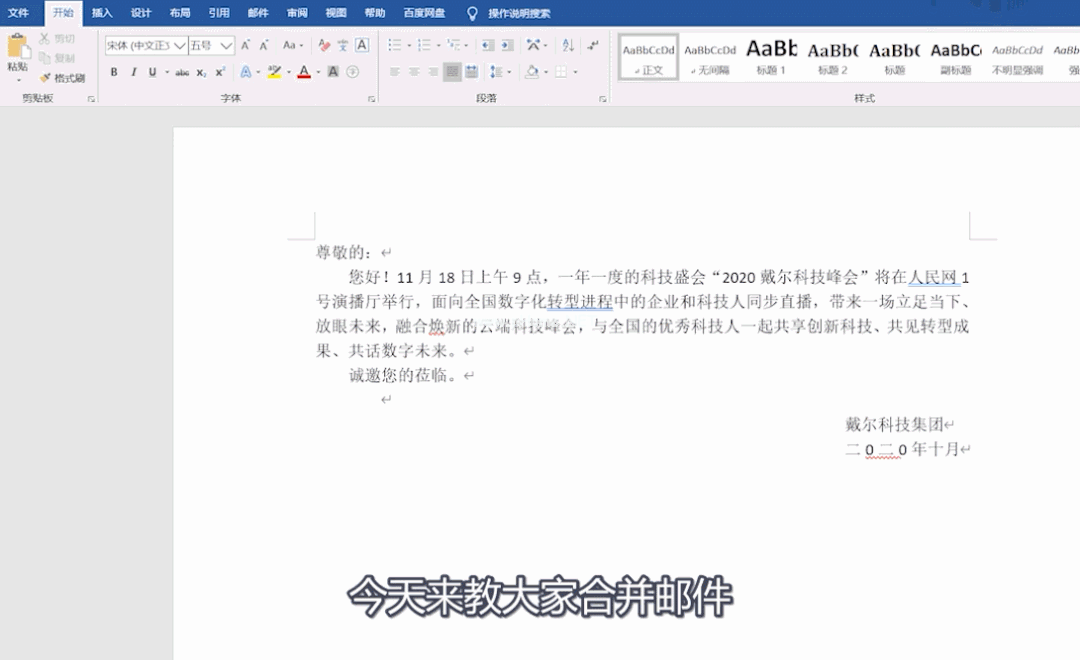
第一步
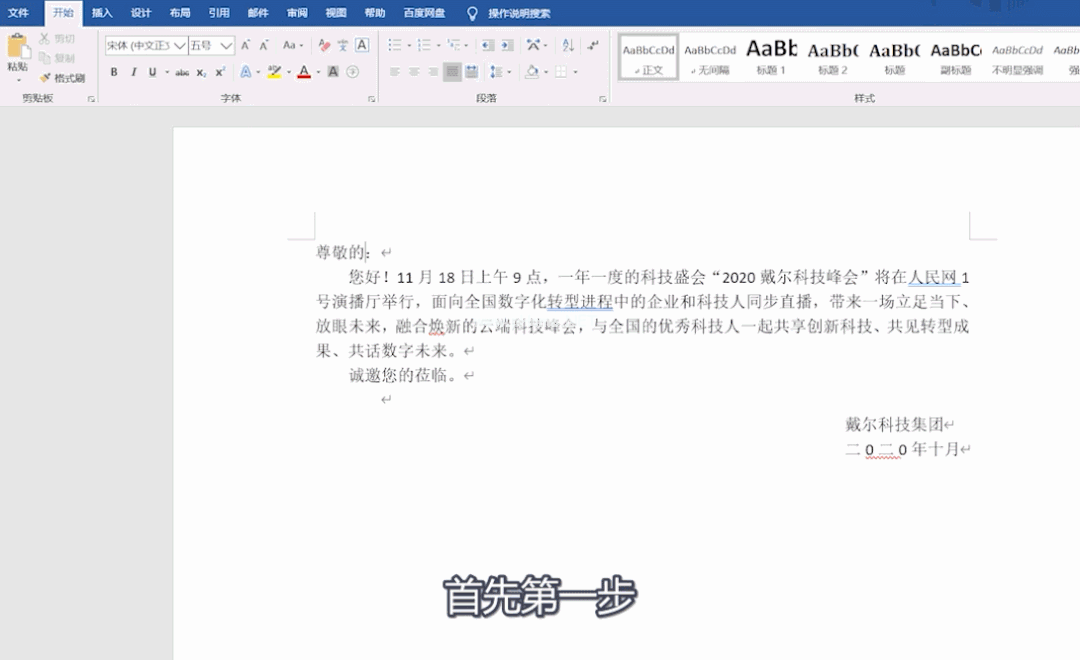
在Excel中输入所需信息。
包括收件人的姓名和性别。
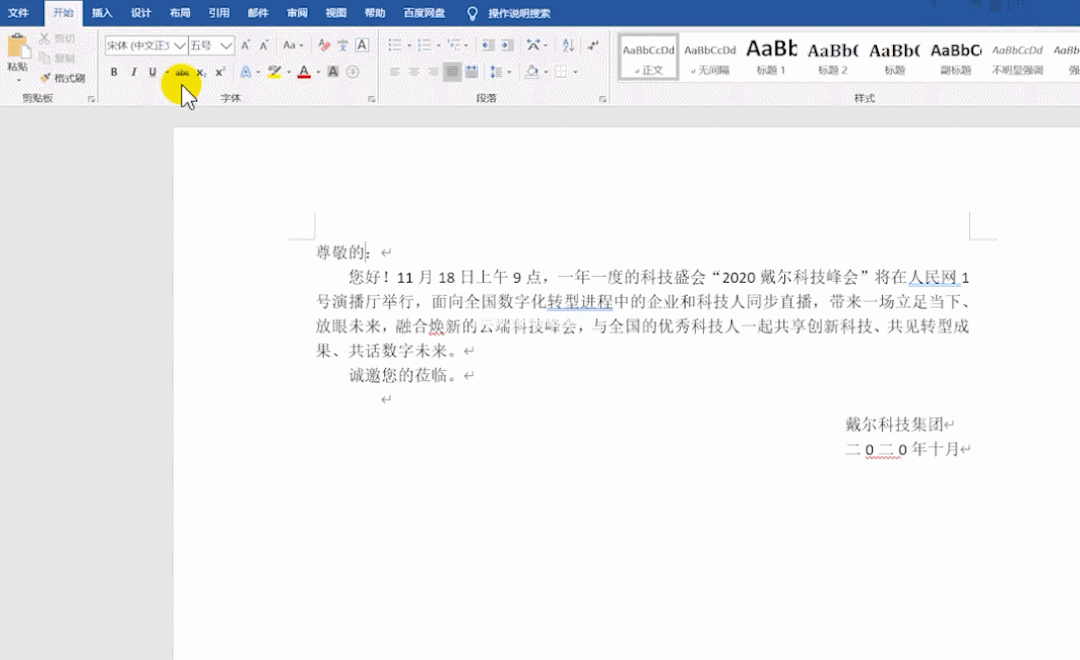
第二步
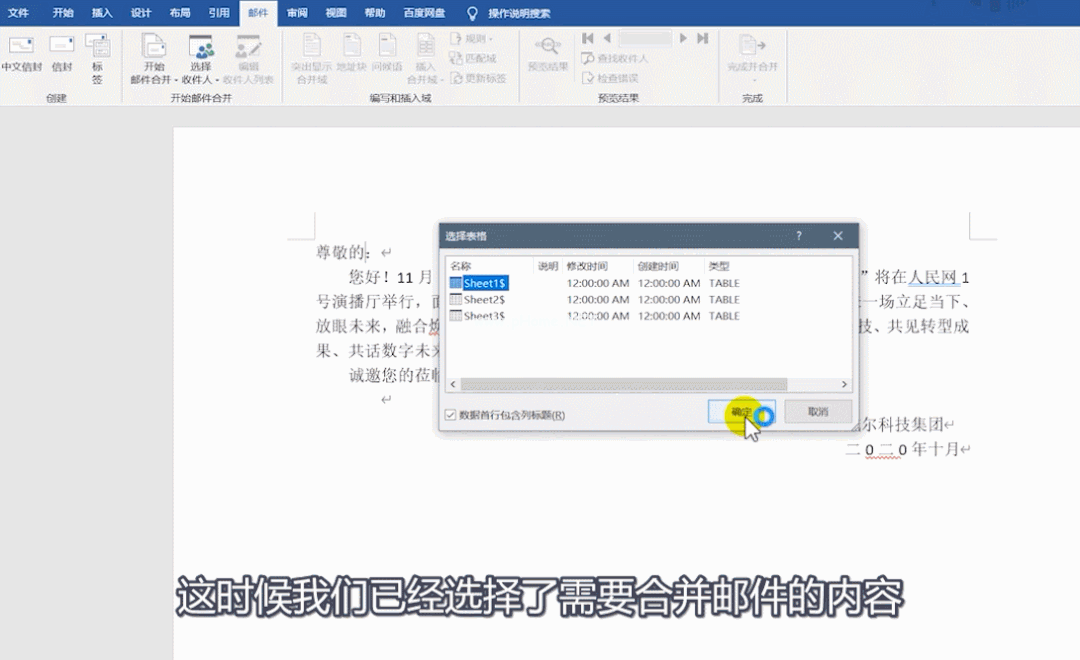
点击[邮件]标签。
选择收件人下拉按钮。
在下拉列表中,
选择使用现有列表。
选择刚才输入信息的Excel表格。
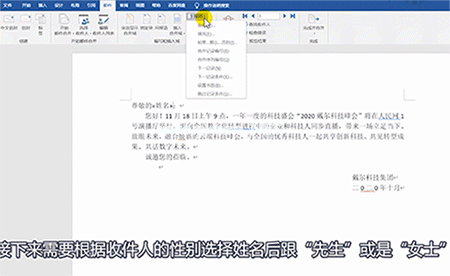
此时此刻
我们选择了。
您需要合并邮件的内容。
第三步
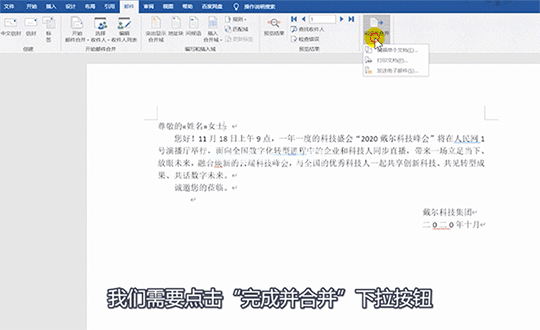
需要定位合并插入的位置。
将光标放在需要插入信息的位置。
单击工具栏中的[邮件]。
选择插入合并字段下拉按钮。
选择“名称”
将出现所选位置。
一个如下所示的标签。
这就完成了名称的插入。
第四步
根据接受者的性别。
选择后面跟“老师”的名字。
或者“女士”。
单击[规则]下拉列表。
“如果……那么……否则……”命令。
打开“插入域”对话框。
在“域名”一栏中,“性别”。
在比较标准下拉列表框中,
选择“等于”
在比较对象文本框中。
输入“男性”。
在"然后插入"文本框中。
输入“老师”。
在否则插入此文本框。
输入“女士”。
然后单击[确定]。
设置完成。
第五步
将邮件合并到wps文档中。
单击下拉按钮[完成并合并]。
选择编辑单个文档…
弹出[合并到新文档]对话框。
选择“全部”,然后单击“确定”。
它们在新窗口中合并。
生成一个名为。
“Letter 1.docx”的新文档。
这是我们需要群发的所有电子邮件。
你可以一个一个粘贴发送邮件。
最近怎么样?不是很简单吗?